
PDF制作生成器(PDFCreator)是一款能够快速制作PDF文件的软件,PDF制作生成器(PDFCreator)操作简单,功能强大,不仅能够创建PDF文档,还可以生成各类型的图形格式文件,更有着强大的合并功能,为用户的使用提供便利的条件。
PDF制作生成器(PDFCreator)软件功能
PDF制作生成器(PDFCreator)支持windows打印功能的任何程序都可以使用它创建PDF文档。
创建以下格式的文档:PDF文档,Posts cript文档,Encapsulated Posts cript 文件、PNG, JPEG, BMP, PCX, and TIFF。
PDF制作生成器(PDFCreator)将多个独立的文档转化成一个PDF文件。
保护密码,PDF制作生成器(PDFCreator)适用于128bit编码器。
自动以当前的设置来保存PDF文档,而不需要作出提示。
PDF制作生成器(PDFCreator)安装步骤
1、首先在本站下载PDFCreator软件包,下载完成得到zip格式压缩包
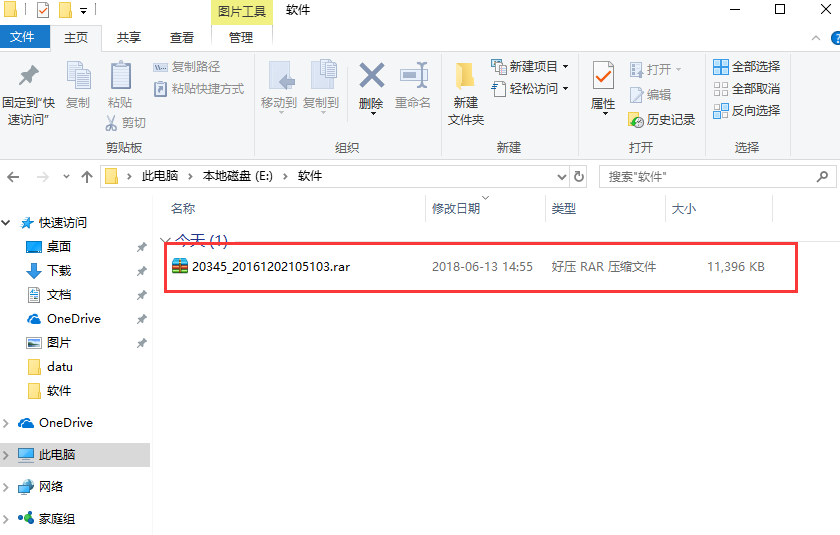
2、鼠标右键点击下载的zip压缩包,选择解压到当前文件夹,得带exe文件
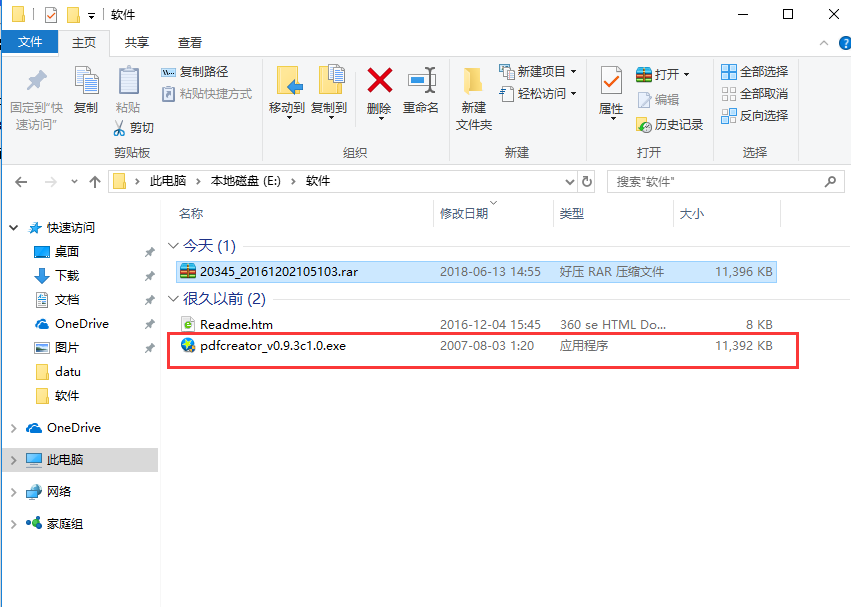
3、双击exe文件,进入安装向导界面,单击Next(下一步)
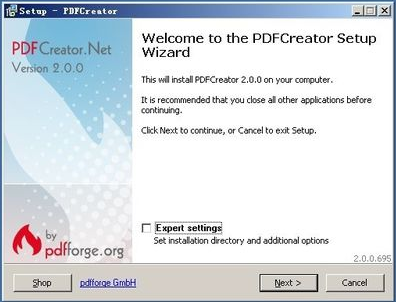
4、进入用户安装协议界面,单选I accept the agreement(我同意这协议),单击Next(下一步)。
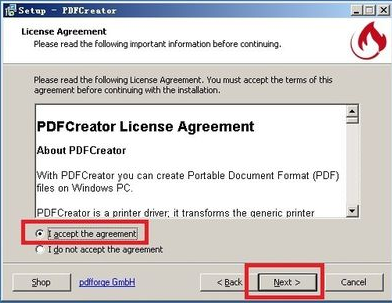
5、保持默认勾选,单击Next(下一步)
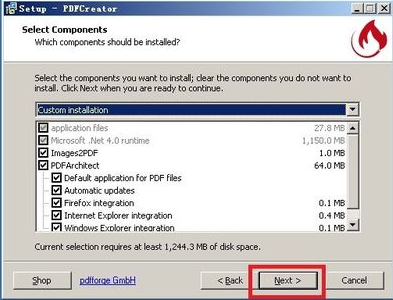
6、进入PDFCreator(PDF制作)安装界面。单击Install(安装)
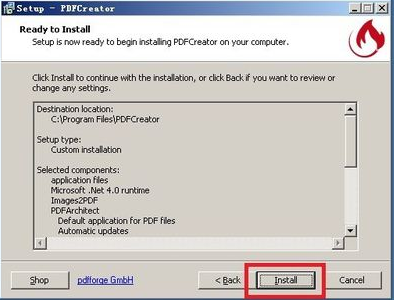
7、PDF Creator需要microsoft.net.framework 4.0的支持。这里需下载并安装microsoft.net.framework 4.0
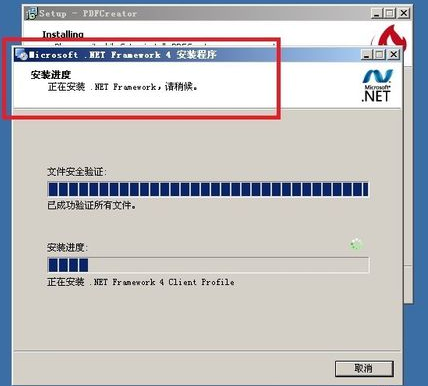
8、点击finish(完成)。到这里PDF Creator安装完成
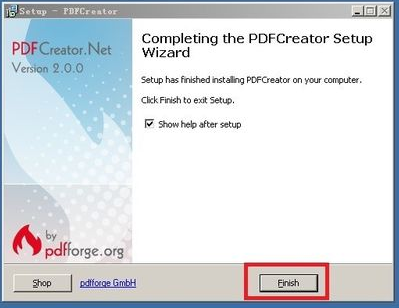
PDF制作生成器(PDFCreator)使用方法
一、使用PDFCreator合并2个或多个PDF文件的方法
1、首先双击桌面上的PDFCreator软件图标打开软件;点击如下图标导入第一个PDF文件,
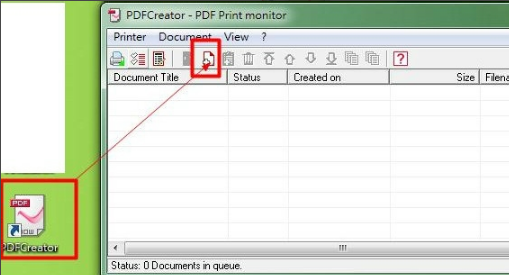
2、选择文件的时候注意选择文件格式为All files;
3、点选文件文件,点击确定导入文件;
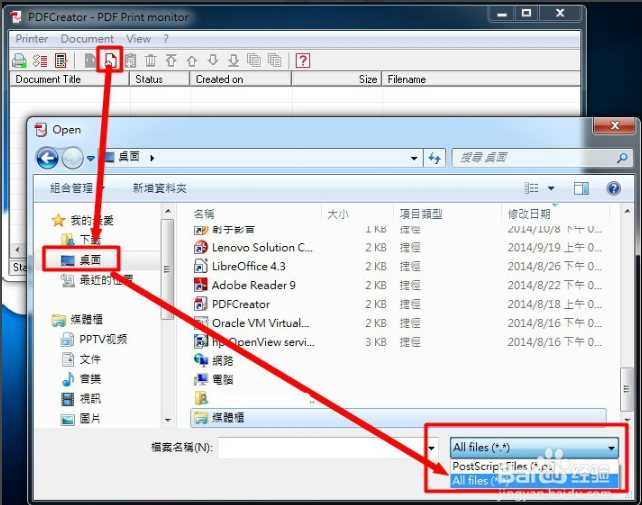
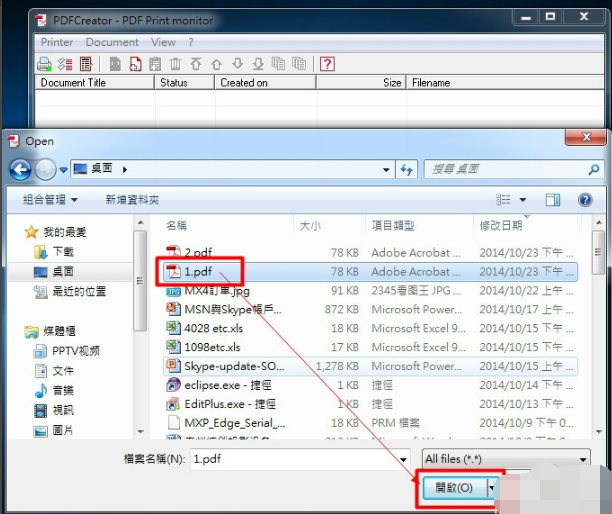
4、依照第一个PDF文件导入的方式导入第二个文件;

5、点选需要合并的文件,点击如下图标合并,合并后生成新的合并档
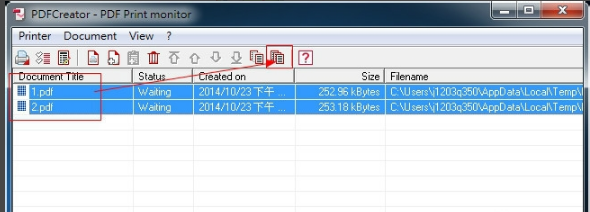
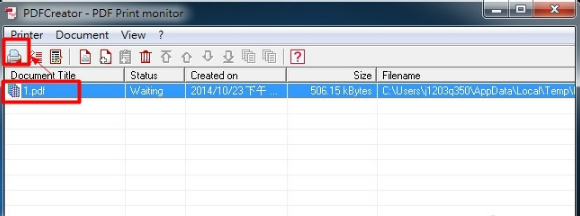
6、点击打印进行导出并保存
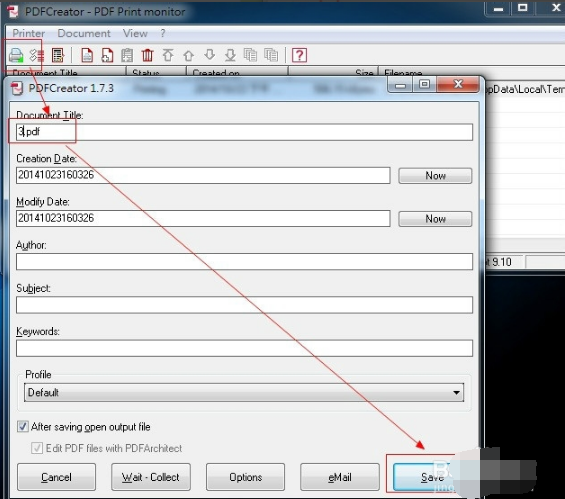
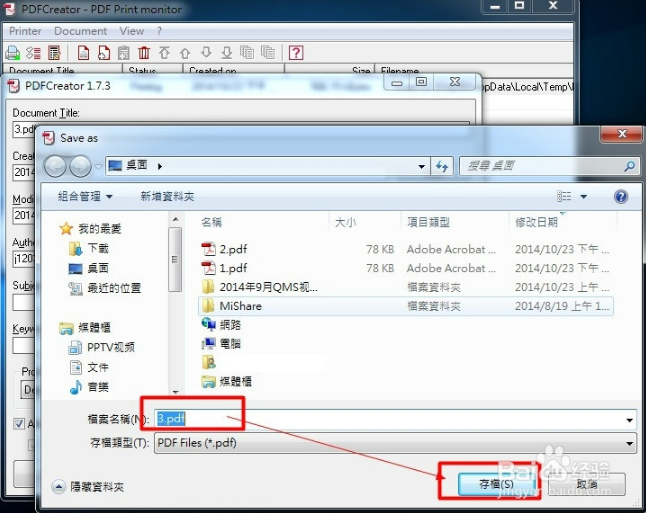
二、如何使用PDFCreator把word转成pdf?
1、下载PDFCreator并安装,安装完成后会生成一个PDF虚拟打印机打开Word文档;
2、找到“打印”选项,点击;
3、点击“打印成PDF格式文件”的打印机,点“确定”;
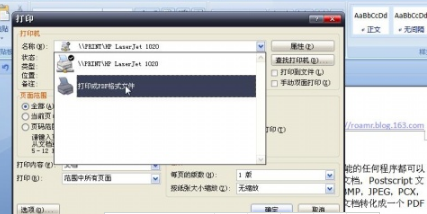
4、点“保存”;
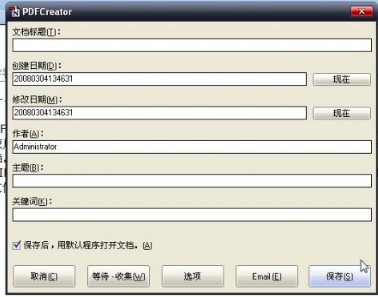
5、会有另一个窗口跳出来,问保存在哪里,要保存成什么名称。可以自由选择,这里的这个名称可以是中文。写好之后,点“保存”;
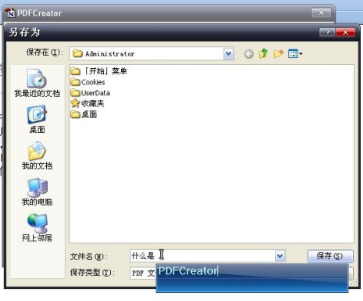
6、稍等片刻,可以看到一个小小的动画界面在屏幕上闪过,如下图。

PDF制作生成器(PDFCreator)常见问题
一、PDFCreator 打印成PDF时不能生成文件的解决方法
在选择文件选择PDFcreator打印机打印后选择了保存位置,但就没有PDF文件生成。
解决方法:如下图在PDFcreator安装目录的文件夹上点右键选择属性-》安全 然后选中users组-》在USERS权限里修改后 勾选 允许,即可
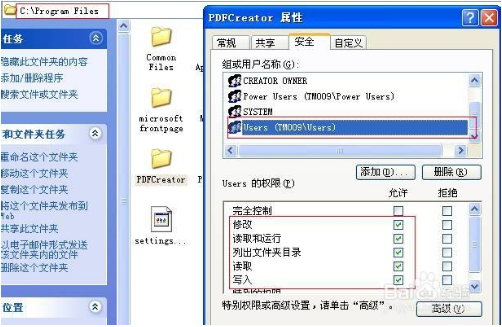
二、PDFCreator怎么转换?
打开pdf——点“打开”——文件格式选择“所有文件格式”等它自动转化了就OK了。是不是非常简单。
PDFCreator与PDF制作(PaperCrop)软件对比
PaperCrop可以制作适合小屏幕设备看的 PDF 比如说手机上的,PaperCrop 操作也很简单,只需要导入文件,PaperCrop 就会自动切白边并重排,最后生成 PDF。
PDF制作生成器是一款能够快速制作PDF文件的软件,支持windows打印功能的任何程序都可以使用它创建PDF文档。
PDF制作(PaperCrop)与PDFCreator都是一款PDF制作的软件,PDF制作(PaperCrop)适合小屏幕设备的PDF,PDFCreator没有什么限制,两者操作都比较简单,有需要的用户可以来下载使用。
PDF制作生成器(PDFCreator)更新日志
包含Ghostscript 9.16
PDF版本从1.4升级到1.5
PDFCreator(PDF制作)修复多个Bug
|
小编推荐 PDF制作生成器(PDFCreator)是一款能够快速制作PDF文件的软件,操作简单,功能实用,受到很多用户的喜爱,有需要的用户可以来下载。软件园还为你提供pdf编辑器、PDF虚拟打印机免费下载。 |
- LGplc编程软件
- PSP怪物猎人2G完美存档
- 华安证券交易版
- 野狐围棋官方客户端
- 超动态GIF图片制作软件
- FM2012
- gpsvc.dll
- Norton PartitionMagic(PowerQuest)分区魔法师
- 西部证券大智慧
- kb888111补丁
- RubyInstaller
- Excel文件乱码修复工具
- floorgenerator
- 中邮网院考试客户端
- 主板风扇转速调节软件
- maya
- 第二次机器人大战修改器
- HD声卡补丁hdmicpatch.
- 北京综合素质评价平台
- 钢筋符号SJQY字体
- zipfldr.dll
- 新浪UC2008
- 辽工大教务在线
- ntdetect.com
- 生死狙击
- 美易起名取名 v7.00
- 模拟人生4尖边荷叶边仙女裙MOD v1.0
- NBA2K22能力点数全满补丁 v2.11
- 模拟人生4女性精致吊环耳环MOD v1.0
- 美易起名软件 V1.0 绿色版
- 家园2三项修改器 V1.0 绿色版
- 魔兽通用改键 V2.80 绿色版
- 模拟人生4柳条花园家具MOD v1.0
- 中世纪王朝修改器风灵月影版 v1.0
- 模拟人生4金色花朵宝石片耳环MOD v1.0
- navigable
- navigate
- navigation
- navigator
- navvy
- navy
- nay
- Nazi
- NB
- NBC
- 失衡的游戏
- 地球大百科(精)
- 赢在人脉--如何更好的运用人脉关系
- 儒家大智慧/中国经典文化书系
- 价值管理--公司对股东变革的反应/高级财务管理经典译丛
- 社会主义制度下的非公经济研究--王克忠文选/复旦学人文库
- 公共经济学教程/新世纪高校经济学教材译丛
- Photoshop设计师圣经(附光盘高级蒙版与图像合成技法)
- 长沙大会战内幕全解密(中国抗日战争正面战场备忘录)
- 滇缅大会战内幕全解密(中国抗日战争正面战场备忘录)
- [BT下载][消失的十一层][第23-24集][WEB-MKV/12.88G][国语配音/中文字幕][4K-2160P][H265][BlackTV] 剧集 2023 大陆 悬疑 连载
- [BT下载][父亲的草原母亲的河][第01-03集][WEB-MP4/1.78G][国语配音/中文字幕][4K-2160P][H265][BlackTV] 剧集 2023 大陆 爱情 连载
- [BT下载][爸爸当家 第二季][第11集][WEB-MP4/1.13G][国语配音/中文字幕][1080P][Huawei] 剧集 2023 大陆 其它 连载
- [BT下载][玉骨遥][第35-36集][WEB-MKV/1.28G][国语配音/中文字幕][1080P][H265][BlackTV] 剧集 2023 大陆 爱情 连载
- [BT下载][玉骨遥][第35-36集][WEB-MKV/4.05G][国语配音/中文字幕][4K-2160P][H265][BlackTV] 剧集 2023 大陆 爱情 连载
- [BT下载][玉骨遥][第33-34集][WEB-MKV/6.81G][国语配音/中文字幕][4K-2160P][杜比视界版本][H265][BlackTV] 剧集 2023 大陆 爱情 连载
- [BT下载][玉骨遥][第31-34集][WEB-MKV/14.01G][国语配音/中文字幕][4K-2160P][杜比视界版本][H265][SeeWEB] 剧集 2023 大陆 爱情 连载
- [BT下载][繁华似锦][全38集][WEB-MP4/13.50G][国语配音/中文字幕][1080P][BlackTV] 剧集 2023 大陆 剧情 打包
- [BT下载][炼气十万年][第46-47集][WEB-MP4/0.47G][国语配音/中文字幕][1080P][Huawei] 剧集 2023 大陆 动作 连载
- [BT下载][虽然很突然,可以占卜吗?][第03集][WEB-MKV/1.07G][中文字幕][1080P][Huawei] 剧集 2020 日本 其它 连载
- 如何巧妙去除Windows10系统自带的7个文件夹?
- 如何开启Windows11的高性能模式
- Win11怎么手动进入安全模式?Win11进安全模式的四种方法
- Win10怎么打开系统自带的画图功能?Win10打开系统自带画图功能的方法
- Win11脸部识别登入如何更新?Win11脸部识别更新步骤
- Win10删除开机密码的小技巧 电脑删除开机密码的方法
- Win7如何开启vt虚拟化?Win7开启vt虚拟化的方法
- Win10家庭版和Win10专业版有什么区别?
- Win10电脑的计算器在哪?Win10计算器打开方法教程
- 电脑有哪些录音软件比较好用?电脑录音软件推荐